Jobs
Allgemeines zu Jobs
Jobs dienen als periodisch laufende
Hilfsprogramme der Synchronisation und Bearbeitung von Daten.
Sie sind mannigfaltig einsetzbar, und ermöglichen beispielsweise die Erstellung
von Gruppen anhand bestimmter Kriterien, die Synchronisation von Abteilungs- und
Personendaten aus dem Zeitwirtschaftssystem oder die Synchronisation von
Kalenderdaten aus dem Groupware-System.
Weiters können mit Hilfe bestimmter Jobs definierte Unregelmäßigkeiten im
Zeitwirtschaftssystem gefiltert werden, woraufhin bestimmte Anträge automatisch
generiert und an die Mitarbeiter zur Bearbeitung weitergeleitet werden
Die Jobs können automatisch, mit Hilfe eines sogenannten
Triggers gestartet werden. Mit dem Trigger wird ein Zeitplan
erstellt, so dass die Jobs beliebig gestartet werden können (stündlich, täglich,
wöchentlich oder monatlich, ...). Die Einstellung kann auf den Tag, Stunde und
Minute genau konfiguriert werdn.
Bei Bedarf können die Jobs auch jederzeit manuell gestartet werden.
Weiters können die Jobs einen aktiven oder inaktiven Status haben. Bei einem
aktiven Status werden die Jobs gemäß dem eingestellten Trigger gestartet. Sind
diese jedoch inaktiv, können sie lediglich manuell gestartet werden. Der Status
kann jederzeit geändert werden.
Ein Monitoring der Jobs wird durch die Ansicht
"Aktive Jobs" ermöglicht, wo alle aktiven Jobs auf einen Blick
zu sehen sind. Weiters kann, bei entsprechender Parametrierung, der Verlauf des
Jobs mit Hilfe der Logeinträge nachvollzogen werden. So wird
anhand des parametrierten Log-Levels (definierter Status während des
Jobverlaufes, wie z.B. Fehler, Warnung, ...) ersichtlich, ob ein Job problemlose
durchgelaufen ist, oder ob bestimmte Probleme aufgetreten sind.
Bei Bedarf kann hier auch ein Mailversand konfiguriert werden.
Die Mail wird an eine definierte Person verschickt, falls ein Logeintrag mit
einem angegebenen Level existiert.
Trigger
Ein Trigger stellt einen Zeitplan für die ausführung eines Jobs dar. Er legt fest, wann, wie oft, und in welchen Abständen der Job ausgeführt wird.
-
Zeitplantyp
Hier erfolgt die Auswahl des Triggers: -
minütlicher Trigger
Wird dieser Parameter selektiert, so wird der Job jede Minute neu gestartet -
stündlicher Trigger
Bei diesem Parameter wird der Job jede Stunde neu gestartet -
täglicher Trigger
Mögliche Selektion der genauen Uhrzeit (Stunden und Minuten) -
wöchentlicher Trigger
Mögliche Selektion des Wochentages und der Uhrzeit -
monatlicher Trigger
Selektion, an welchem Tag und zu welcher Uhrzeit der Trigger starten soll -
Simple Trigger
Mögliche Einstellungen sind Anzahl der Wiederholungen, Beginn- und Ende-Datum, Minuten in Intervall. -
Cron Trigger
Hierbei handelt es sich um eine besondere Art von Trigger. Die Crono Expression kann aus 6 oder 7 Zeichen bestehen, die durch Leerzeichen getrennt sind. Diese Zeichen können alle erlaubten Werte darstellen, wie auch einige Sonderzeichen beinhalten (z.B. , - * / ). Das Zeichen * steht hier zum Beispiel für alle möglichen Werte (Wildcard). Die Bedeutung der anderen Sonderzeichen finden sie unter dem unten angegebenen Link.
Auf diese Weise kann ein Zeitpunkt (Stunde, Minuten, Datum, Tag, Monat, Jahr, etc.) für den Trigger bestimmt werden. Die Crono Expression kann z.B. wie folgt aussehen: 0 0 12 * * ?, und bedeutet, dass der Trigger täglich um 12Uhr (mittags) feuern soll. - Legende (Felder in korrekter Reihenfolge):
Namensfeld
Erlaubte Werte
Erlaubte Sonderzeichen
Seconds
0-59
, - * /
Minutes
0-59
, - * /
Hours
0-23
, - * /
Day-of-month
1-31
, - * ? / L W C
Month
1-12 or JAN-DEC
, - * /
Day-of-Week
1-7 or SUN-SAT
, - * ? / L C #
Year (Optional)
empty, 1970-2099
, - * /
-
Beispiele:
Ausdrücke
Bedeutung
0 0 12 * * ?
Startet täglich um 12:00
0 15 10 ? * *
Startet täglich um 10:15
0 15 10 * * ?
Startet täglich um 10:15
0 15 10 * * ? *
Startet täglich um 10:15
0 15 10 * * ? 2005
Startet täglich um 10:15 während des Jahres 2005
0 * 14 * * ?
Startet täglich jede Minute beginnend um 14:00 und endet um 14:59
0 0/5 14 * * ?
Startet täglich alle 5 Minuten beginnend um 14:00 und endet um 14:55
0 0/5 14,18 * * ?
Startet täglich alle 5 Minuten beginnend um 14:00 und endet um 14:55, UND Startet alle 5 Minuten beginnend um 18:00 und endet um 18:55
0 0-5 14 * * ?
Startet täglich jede Minute beginnend um 14:00 und endet um 14:05
0 10,44 14 ? 3 WED
Startet um 14:10 und um 14:44 jeden Mittwoch im Monat März
0 15 10 ? * MON-FRI
Startet um 10:15 jeden Montag, Dienstag, Mittwoch, Donnerstag und Freitag
0 15 10 15 * ?
Startet um 10:15 am15ten jedes Monats
0 15 10 L * ?
Startet um 10:15 am letzten Tag jedes Monats
0 15 10 ? * 6L
Startet um 10:15 am letzten Freitag jedes Monats
0 15 10 ? * 6L 2002-2005
Startet um 10:15 am letzten Freitag jedes Monats in den Jahren 2002, 2003, 2004 und 2005
0 15 10 ? * 6#3
Startet um 10:15 am dritten Freitag jedes Monats
Weiterführende Informationen zum Thema Cron-trigger finden Sie unter: http://quartz.sourceforge.net/javadoc/org/quartz/CronTrigger.html
-
Löschen
Durch Aktivieren der Check-Box kann der bestehende Trigger gelöscht werden (aktivieren der Check-Box durch Anklicken, anschließend "Speichern" oder "Speichern & Schließen") -
Neuer Trigger
Hier kann ein neuer Trigger angelegt werden. Die Selektion erfolgt wie beim Zeitplantyp -
Speichern, Speichern & Schließen
Durch Klicken auf Speichern wird die Änderung übernommen, das Formular könnte noch weiter editiert werden. Durch "Speichern & Schließen" wird der Job gespeichert, man gelangt wieder zur Job-Übersicht
Mailversand
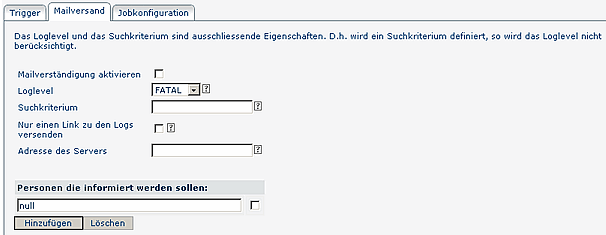
-
Mailverständigung aktivieren
Wird die CheckBox angehakt, so wird die Mailverständigung aktiviert -
Loglevel
Eine E-Mail wird verschickt falls ein ein Logeintrag mit dem angegebenen Level existiert. Priorisierung von Fehlermeldungen - Fatal - es werden nur Fehlermeldungen ausgegeben
- Error - alle Fehlermeldungen
- Warn
- Info
- Debug - gibt die meisten Meldungen aus (z.B. "lade Datensatz mit Nummer xy...")
- All - alle Meldungen werden ausgegeben
-
Suchkriterium
Beinhaltet einer der Logeinträge eines der angegebenen Worte, so wird ein Mail verschickt. -
Nur einen Link zu den Logs versenden
Wird der Parameter angehakt, so wird nur ein Link zu den Log-Einträgen gesendet. Andererseits werden alle Log-Details gesendet. -
Adresse des Servers
Geben sie hier die Adresse des Servers ein. Z.B. http://myserver.com/webdesk -
Personen, die informiert werden sollen
Eingabe einer gültigen E-Mailadresse für Benachrichtigungen, dass der Job gelaufen ist, bzw. dass Fehler aufgetreten sind. - Hinzufügen > Hinzufügen neuer E-Mailadressen
- Löschen > Löschen bestehender E-Mailadressen
Modulrelevante Jobs
Die einzelnen Jobs haben für unterschiedliche Module Relevanz:
Relevante Jobs für das Modul Portal & Organisation:
-
Import OrgData
Dieser Job importiert XXX -
Start Connector Link Sync
Mit diesem Job wird die Synchronisation des... XXX gestartet -
Java Job
Dieser Job dient der individuellen Gestaltung eines Jobs, welcher den Java-Programmcode, welcher für den Kunden geschrieben wurde, ausführt -
Custom Java Script
Dient ähnlich wie der Java Job der individuellen gestaltung eines Jobs anhand des Java Scripts -
Delete Log Data
Mit diesem Job werden die Einträge, welche in den Log-Einstellungen bestimmt wurden, aus der Datenbank gelöscht.
Relevante Jobs für das Modul Zeitwirtschaft:
-
Inform about Events
Dieser Job sendet im Falle besonderer Ereignisse in der Zeitwirtschaft Infos aus -
Erstellung Umbuchungen
Dieser Job erstellt automatisch Anträge für Umbuchungen (z.B. Überstundenauszahlung) -
Change Time Model and Fillup Booking
Mit diesem Job können Tagesprogramme getauscht werden -
Inform about Reschedulings
xxx -
Create rs type objects based on groups
xxx -
Process System Notifications
Dieser Job erstellt diverser System-Benachrichtigungen (Workflow-Anträge) -
Build Custom Groups
Hiermit werden Gruppen erstellt, anhand definierter Werte (Attribute) aus dem Zeitwirtschaftssystem -
Get absence Text Modules
Mit diesem Job werden Textbausteine für alle Fehlgründe im Zeitwirtschaftssystem erstellt (für die voreingestellte Sprache)
Folgender Job wird im Travel-Modul verwendet:
-
Migrate WD2 Travels
Dieser Job importiert Reisedaten aus dem Webdesk2
Jobs, welche für das Workflow-Modul relevant sind:
-
Wf Check Deadlines
Dieser Job überprüft die Deadlines laufender Prozesse -
Wf Check Limits
Mit diesem Job werden die Limits laufender Prozesse überprüft -
Migrate WD2 Processes
Mit diesem Job können bestehende (bereits archivierte) Prozesse aus dem Webdesk 2 übernommen werden -
Delete old WF Data
Hier erfolgt die Löschung alter WF XX.. -
Sync Persons
Der Job synchronisiert die Namen aller Personen aus der Webdesk-Datenbank mit der Shark-Datenbank -
Fill up WF List Caches
Mit diesem job werden die für Workflow-Listen zuständigen Caches XX... -
Finish manual End System Activities
Xx -
Refresh Cache
XX
Folgende Jobs sind für das Groupware-Modul relevant:
-
Sync Calendar Dates
Dieser Job synchronisiert Fehlzeiten aus der IF6020 mit dem Groupware-System -
Delete Calendar Dates
Dieser job hat die Aufgabe, alle Kalendereinträge aus dem Groupware-System zu löschen, welche mit dem Job "Sync Calendar Dates" generiert wurden.
Jobs für das Reporting-Modul:
- Execute and send reports
Verweise / Monitoring der Jobs
Handelt sich bei der angelegten Job-Konfiguration um einen aktiven Job (Trigger ist aktiviert), so kann dieser auch unter dem Menüpunkt Monitoring / Aktive Jobs eingesehen werden:
| Vergrößern |
Weiters findet man Informationen zu dem durchgeführten / neu angelegten Job in der Menüleiste Monitoring / Logeinträge:
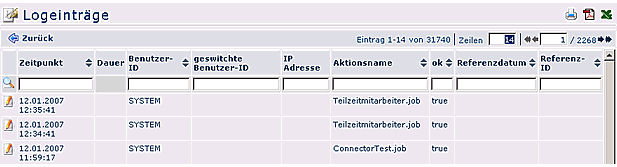
Des weiteren sollte dokumentiert werden, wie kann ich einen job starten, wie kann ich ihn planen, wie kann ich dessen ausführung kontrollieren? wichtig dazu auch die neue funktion "Ansicht aktive Jobs" unter Monitoring